在Excel中经常要把相同名称的单元格统一合并成一个,但是这个操作看似简单,其实很多人还不知道如何去操作,那么下面就来教教大家如何去合并同类项。步骤有点多,请认真阅读哦
在Excel中经常要把相同名称的单元格统一合并成一个,但是这个操作看似简单,其实很多人还不知道如何去操作,那么下面就来教教大家如何去合并同类项。步骤有点多,请认真阅读哦。
我们以下面的这排单元格为例子,要把姓名合并。
首先在表格的右边插入一个辅助的序列号。
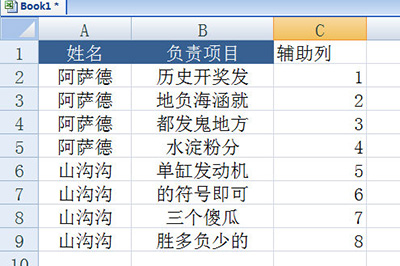
然后点击上方【插入】选项卡中的【数据透视表】。
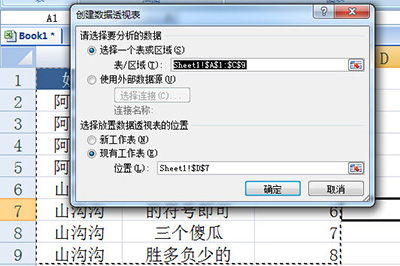
创建后,将辅助列和姓名列都拖入到下方【行标签】中。
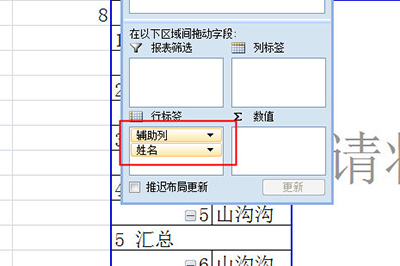
接着点击左上角的数据透视表选项,在弹出来的菜单中勾选【合并且居中排列带标签的单元格】。
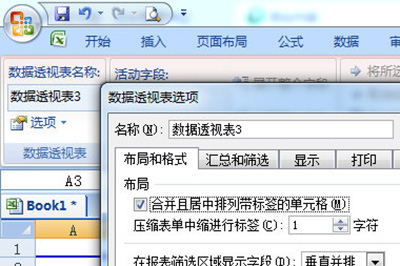
之后切换到上方【设计】选项卡,在【分类汇总】中选择不显示分类汇总,在【总计】中选择对行列的禁用,【报表布局】中选择以表格形式显示。
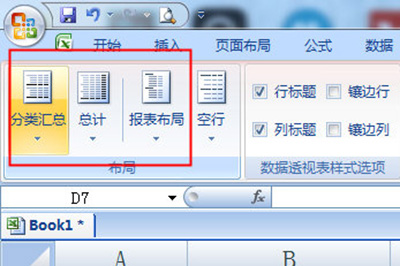
最后我们复制数据透析表的这列到姓名栏,就行啦。这种方法适用于那些姓名列开始还是杂乱无章的数据表,如果一开始就是统一的,那么就可以直接合并并居中单元格吧。
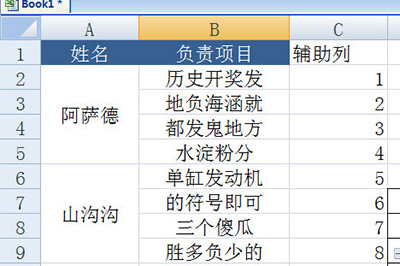
以上就是数据合并同类项的方法啦,是不是非常的简单呢,小伙伴们你们学会了吗,赶快去亲自操作一下吧。
